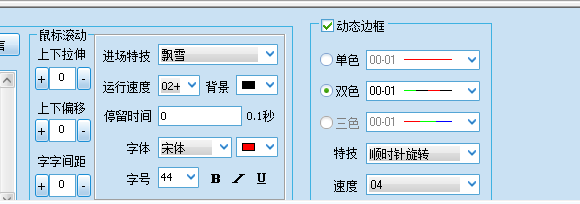1、第一步,打开已安装好的大屏控制和调试工具,设置好参数并连接显示屏,如下图所示:
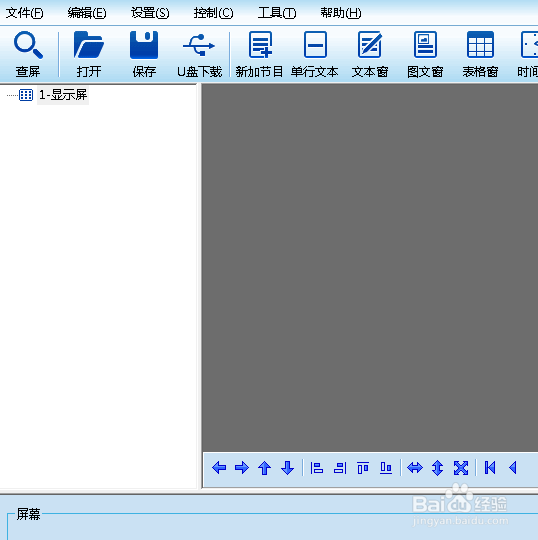
2、第二步,接着在工具栏点击单行文本,添加到显示屏节点下面,如下图所示:
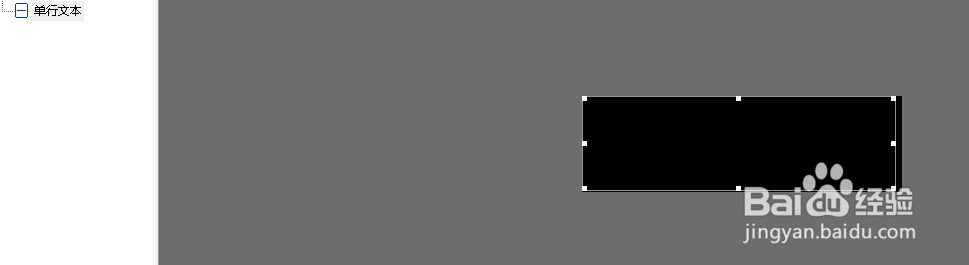
3、第三步,在单行文本下面的输入文本域中,输入相应显示的文字内容,如下图所示:
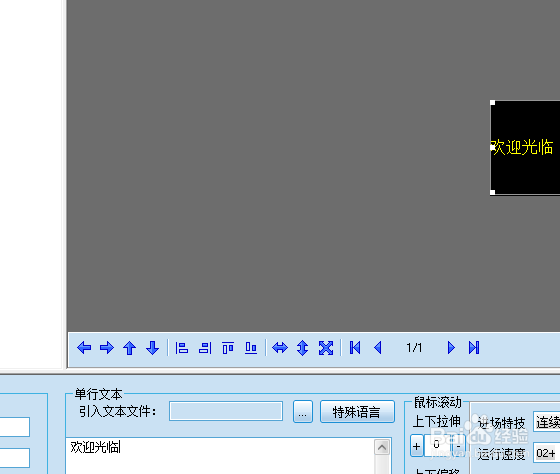
4、第四步,选中文本内容,调整字体颜色和字体大小,字号设置成44,如下图所示:
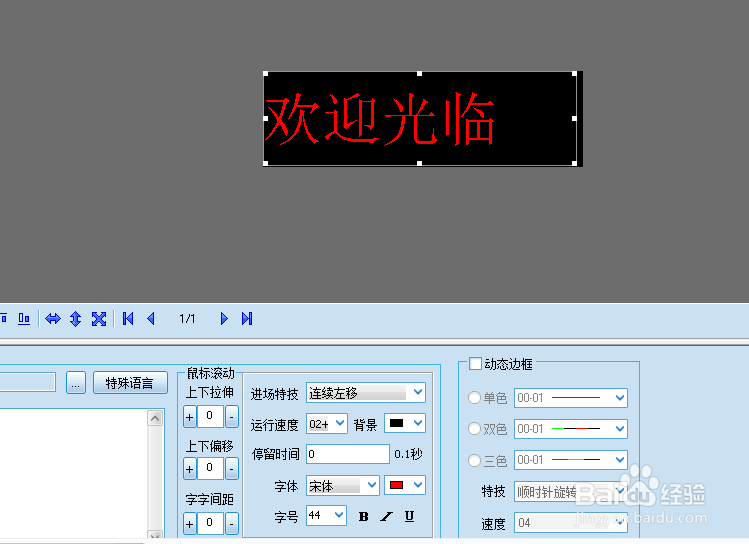
5、第五步,勾选动态边框,选择双色,然后查看上面显示的内容边框,如下图所示:

6、第六步,接着根据需求,可以修改进场特效,由连续左移改为飘雪,如下图所示:
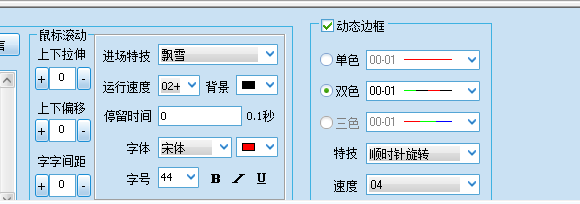
1、第一步,打开已安装好的大屏控制和调试工具,设置好参数并连接显示屏,如下图所示:
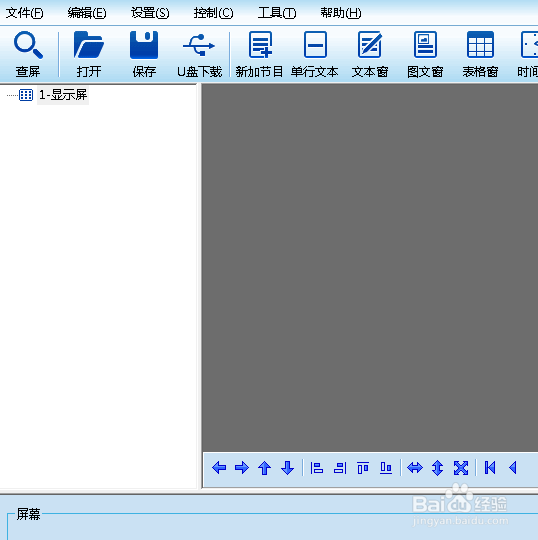
2、第二步,接着在工具栏点击单行文本,添加到显示屏节点下面,如下图所示:
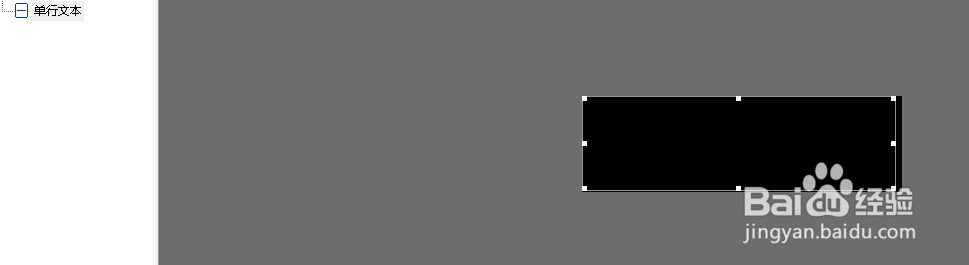
3、第三步,在单行文本下面的输入文本域中,输入相应显示的文字内容,如下图所示:
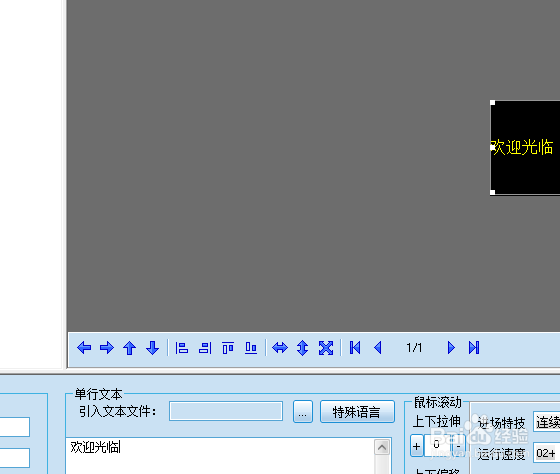
4、第四步,选中文本内容,调整字体颜色和字体大小,字号设置成44,如下图所示:
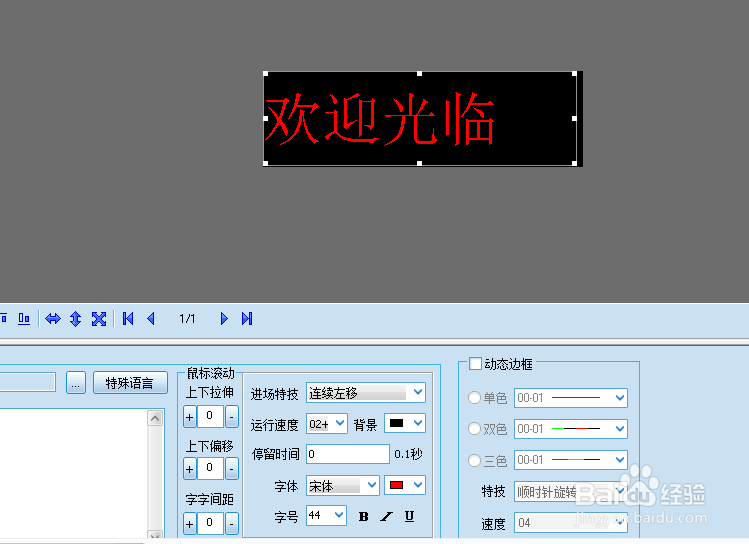
5、第五步,勾选动态边框,选择双色,然后查看上面显示的内容边框,如下图所示:

6、第六步,接着根据需求,可以修改进场特效,由连续左移改为飘雪,如下图所示: